Entpacken oder komprimieren Sie RAR Windows 11-Dateien extrahieren
Aktualisiert Marsch 2023: Erhalten Sie keine Fehlermeldungen mehr und verlangsamen Sie Ihr System mit unserem Optimierungstool. Holen Sie es sich jetzt unter - > diesem Link
- Downloaden und installieren Sie das Reparaturtool hier.
- Lassen Sie Ihren Computer scannen.
- Das Tool wird dann deinen Computer reparieren.
Die Dateikomprimierung ist ideal, wenn wir mit großen Elementen arbeiten müssen und es aufgrund von E-Mail-, Plattform-oder Umgebungsbeschränkungen nicht möglich ist, eine Datei mit X-Gewicht zu laden. Daher hilft die Komprimierung, diese Größe zu reduzieren und gleichzeitig ihre Qualität zu erhalten und Eigenschaften. Das RAR-Format ist eines der beliebtesten und es handelt sich um eine Art komprimierter Dateien, die direkt von WinRAR erstellt werden. RAR-Dateien verfügen über eine integrierte 64-Bit-Dateiverwaltung, die die Arbeit mit großen Dateimengen und großen Größen ermöglicht umfasst Dateien und Archive bis zu 9.000 PetaByte RAR-Archive verfügen über Sicherheitsmaßnahmen wie Passwortschutz mit Rinjdael-Verschlüsselung (AES-256), Sperre gegen Änderungen, erweiterten Schutz und mehr, um die Integrität der Dateien und ihres Inhalts zu gewährleisten. Solvetic erklärt, wie man eine RAR-Datei in Windows 11 komprimiert und dekomprimiert und dafür laden wir das entsprechende Dienstprogramm unter folgendem Link herunter:
1. So komprimieren Sie RAR-Dateien in Windows 11
Schritt 1
Der erste Schritt besteht darin, die zu komprimieren, dann mit der rechten Maustaste darauf klicken und die Option „Weitere Optionen anzeigen:
. auswählen
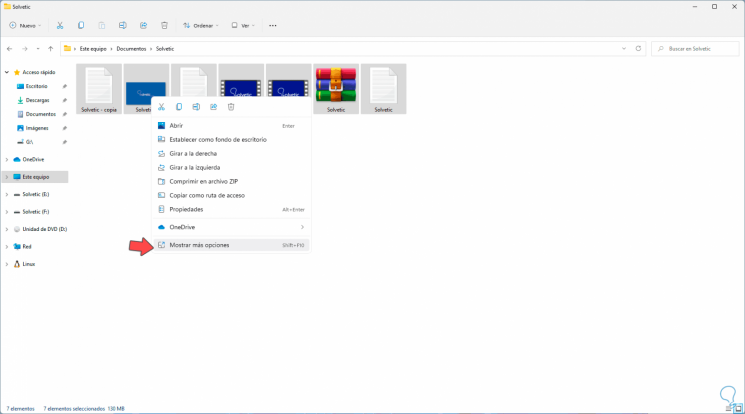
Wichtige Hinweise:
Mit diesem Tool können Sie PC-Problemen vorbeugen und sich beispielsweise vor Dateiverlust und Malware schützen. Außerdem ist es eine großartige Möglichkeit, Ihren Computer für maximale Leistung zu optimieren. Das Programm behebt häufige Fehler, die auf Windows-Systemen auftreten können, mit Leichtigkeit - Sie brauchen keine stundenlange Fehlersuche, wenn Sie die perfekte Lösung zur Hand haben:
- Schritt 1: Laden Sie das PC Repair & Optimizer Tool herunter (Windows 11, 10, 8, 7, XP, Vista - Microsoft Gold-zertifiziert).
- Schritt 2: Klicken Sie auf "Scan starten", um Probleme in der Windows-Registrierung zu finden, die zu PC-Problemen führen könnten.
- Schritt 3: Klicken Sie auf "Alles reparieren", um alle Probleme zu beheben.
Schritt 2
Im angezeigten Popup-Fenster wählen wir die Option „Zur Datei hinzufügen�\x9C:
Schritt 3
Dort haben wir mehrere Optionen wie:
- Zu „Name.rar“ hinzufügen: Diese Option gibt uns die Möglichkeit, dass die Dateien automatisch komprimiert werden Dienstprogramm weist den Namen des enthaltenden Ordners zu
- Hinzufügen und per E-Mail senden: Mit dieser Option wird die Auswahl komprimiert und nebenbei an die Plattform gesendet oder System Mail Provider
- Zu „Name.rar�\x9C hinzufügen und per E-Mail versenden�\x9C: Mit dieser Option werden die Dateien mit dem Namen des Ordners dort komprimiert, wo sie werden gehostet und werden übrigens per Mail verschickt
- Zur Datei hinzufügen: Dies ist eine personalisiertere Option, da sie WinRAR öffnet, um die gewünschten Parameter zu konfigurieren
Schritt 4
In diesem Fall wählen wir „Zur Datei hinzufügen“ und sehen folgendes:
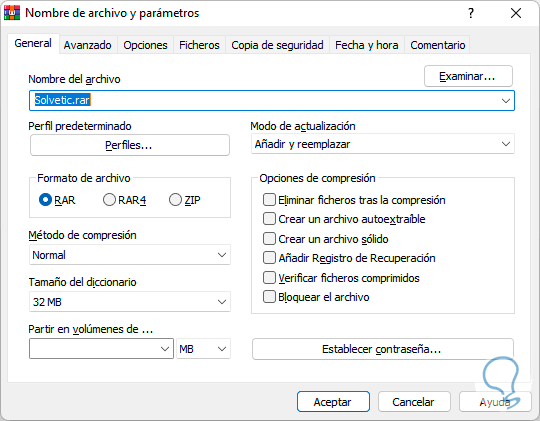
Schritt 5
Dort haben wir Optionen wie:
Fortschrittlich
dort ist es möglich, Aufgaben auszuführen wie:
- Arbeitsfaule Dateien speichern
- Sicherheitsdetails anhängen
- Volumes festlegen
- Wiederherstellungsprotokolle hinzufügen
- Komprimierung im Hintergrund aktivieren
- Bestimmen, welche Aktion ausgeführt wird, wenn die Datei(en) mit der Komprimierung fertig sind
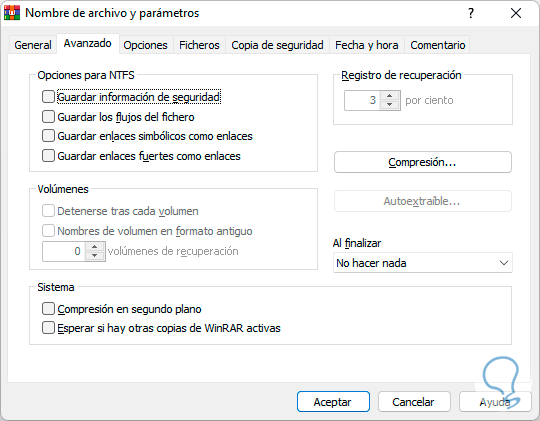
Auswahl
In dieser Registerkarte ist es möglich:
- Definieren Sie den Weg zum Löschen von Dateien
- Festlegen der Parameter für das schnelle Öffnen
- Merkmale aus RAR-Datei hinzufügen

Dateien
ist ein spezieller Abschnitt, in dem es möglich ist:
- Die für die Komprimierung ausgewählten Dateien anzeigen
- Die unterstützten Dateitypen anzeigen
- Weitere Elemente hinzufügen
- Die komprimierte Datei per E-Mail senden
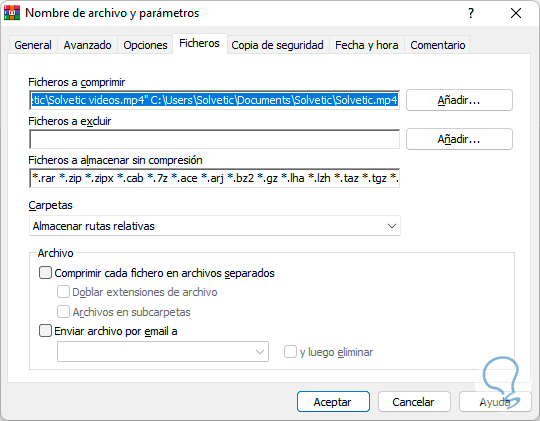
Sicherheitskopie
Es bietet uns Optionen wie:
- Gemeinsame Dateien öffnen
- Löschen Sie das Ziel vor dem Komprimieren der Dateien
- Namen mit der Maskentechnik erstellen
- Sonderattribute löschen
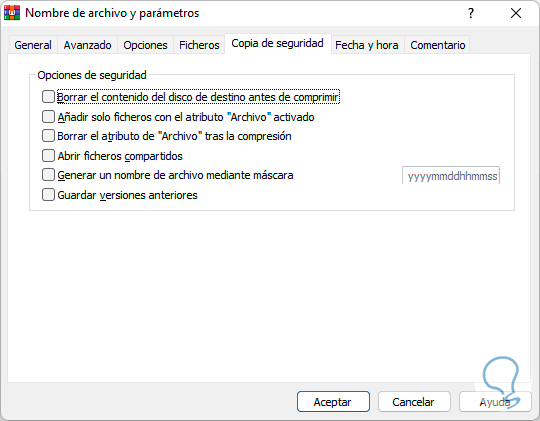
Datum (und Uhrzeit
Es können Aktionen ausgeführt werden wie:
- Konfigurieren der Dateidatumsoptionen
- Integrieren von Dateien in Zeiträumen
- Datum der Dateien einstellen

Kommentar
Mit dieser Option können Sie einen Kommentar in die komprimierte Datei
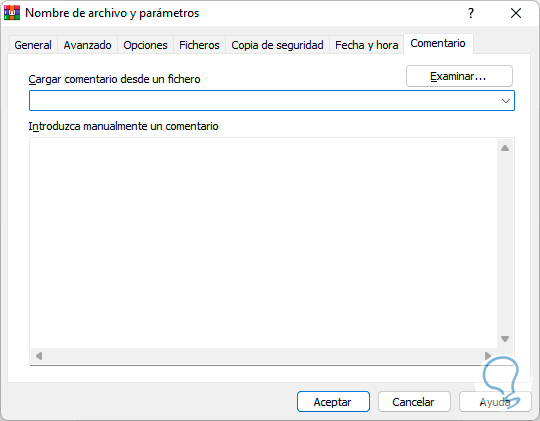 . integrieren
. integrieren
Schritt 6
Wir klicken auf OK, um die Dateien zu komprimieren:

Schritt 7
Am Ende sehen wir die komprimierte Datei:
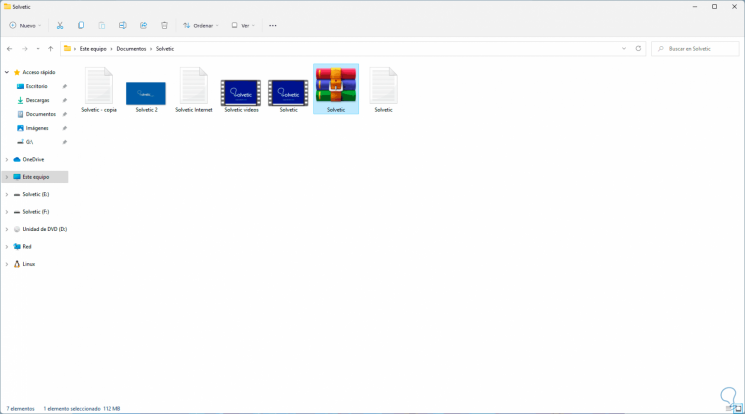
2 . So dekomprimieren Sie RAR-Dateien in Windows 11
Schritt 1
Der Vorgang ist einfach, dazu klicken wir mit der rechten Maustaste auf die RAR-Datei und wählen die Option „Öffnen“:

Schritt 2
Das folgende Fenster wird geöffnet. Dort haben wir eine Übersicht über die komprimierten Dateien, wir können verschiedene Menüs haben wie:
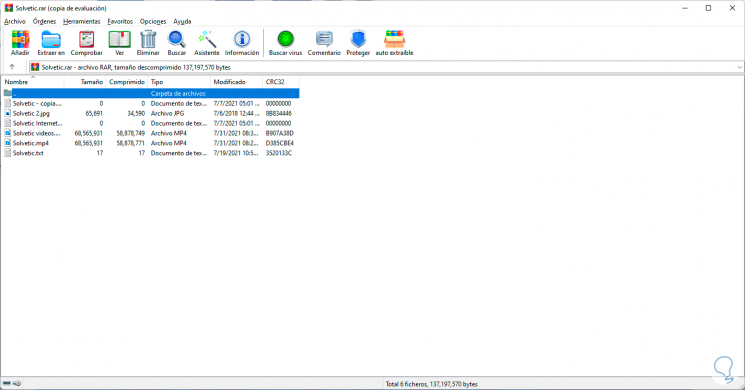
Auswahl
Hier ist es möglich:
- Dateien zum Komprimieren hinzufügen
- Dateien umbenennen
- Datei vor Beschädigung schützen
- Datei sperren und mehr
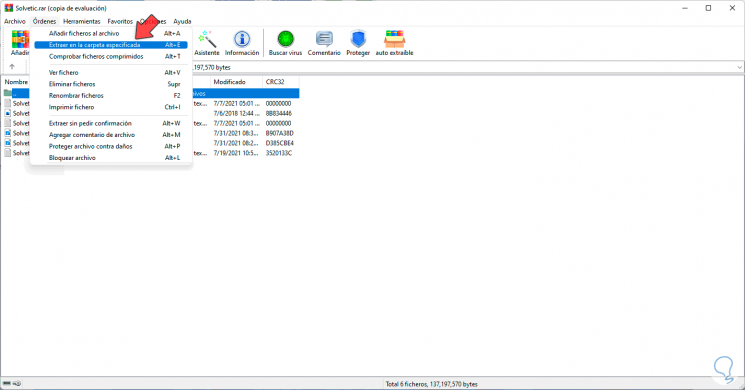
Werkzeuge
Sie sind eine Gruppe von auszuführenden Optionen:
- Dateikonvertierung
- Geschwindigkeitstests ausführen
- Dateiinformationen anzeigen
- Beschädigte Dateien reparieren
- Dateien suchen
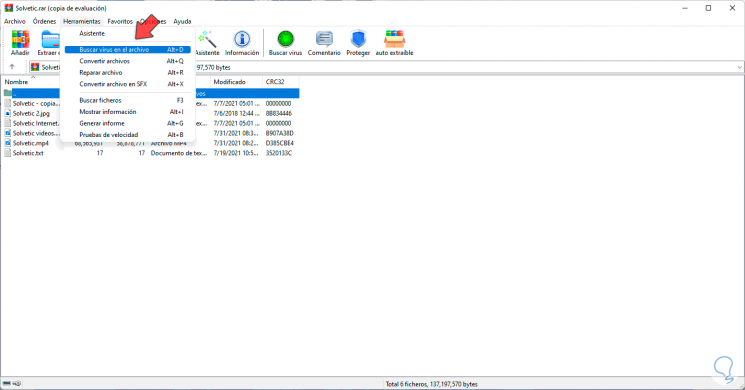
Auswahl
Dort können wir Aktionen ausführen wie:
- Löschen des Verlaufs
- Zugriff auf die Hilfe der App
- Fehlerbericht im Zeitverlauf anzeigen
- Verschiedene Verschlüsselungsoptionen verwenden
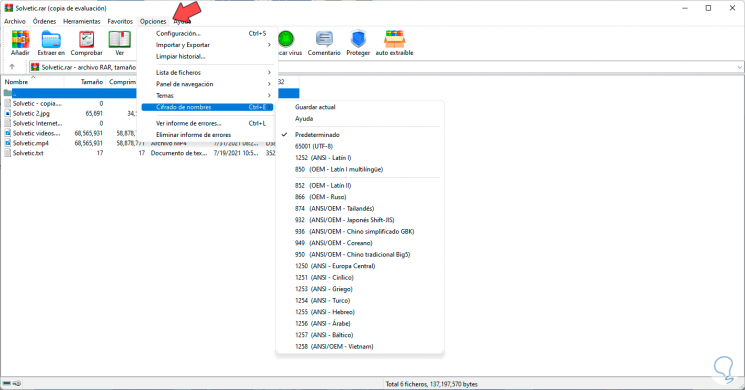
Schritt 3
Wir klicken auf „Extract in“ und wählen dann aus, wo die ausgewählte RAR-Datei dekomprimiert wird:
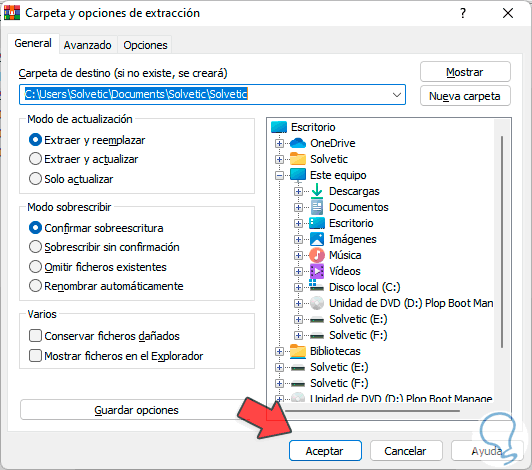
Schritt 4
Wir klicken auf OK, um den Vorgang zu starten:
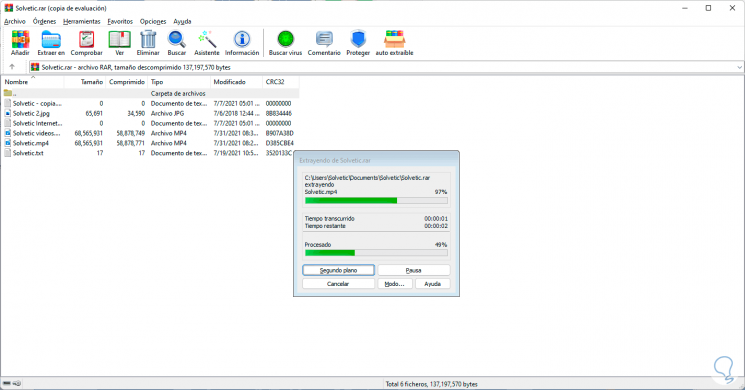
Schritt 5
Überprüfen Sie die extrahierten Dateien am Zielort:
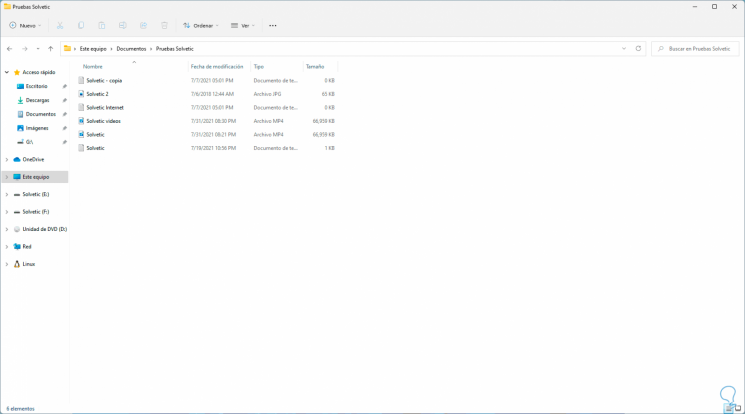
Damit haben wir gelernt, RAR-Dateien in Windows 11 zu komprimieren oder zu dekomprimieren.

